目录
一、认识DNS(即Domain Name Server)
DNS的作用是维护一个地址数据库,记录了各种主机域名与IP地址的对应关系,提供了正向或反向的地址查询服务,即正向解析和反向解析
正向解析:根据域名查IP地址
反向解析:根据IP地址查域名
二、DNS的类型
- 缓存域名服务器:只提供域名解析结果的缓存功能,目的在于提高查询速度和效率,但是没有自己控制的地址数据
- 主域名服务器:是指定区域中唯一存在的权威服务器
- 从域名服务器:从域名服务器的解析结果不是自己决定的,而是来自主域名服务器,在构建服务器时需要指定主域名服务器的位置,以便服务器能自动同步区域的地址数据库
三、BIND软件
主要有一下几个软件包
- bind:提供了域名服务的主要程序
- bind-utils:工具包(有测试工具程序例如:nslookup)
- bind-libs:库包
- bind-chroot:伪装包
四、配置文件
BIND的配置文件有主配置文件“ named.conf ”和区域配置文件,位于/var/named/下。在区域数据文件中主要包括TTL(生存周期)和SOA(授权信息开始)
五、缓存域名服务器配置实验
首先来配置主域名服务器,测试一下网络连通性,可以ping一下百度,我这里使用的是Xshell软件。网络连通性没问题接下来可以下载bind(如果没网的话会导致软件下载失败)
ping www.baidu.com //ping百度
(可以主缓服务器一块下载,节省时间方便点)下载bind和bind-utils(后续需要进行配置文件检查,需要用到工具包)
yum install -y bind //下载主程序包
yum install -y bind-utils //下载工具包
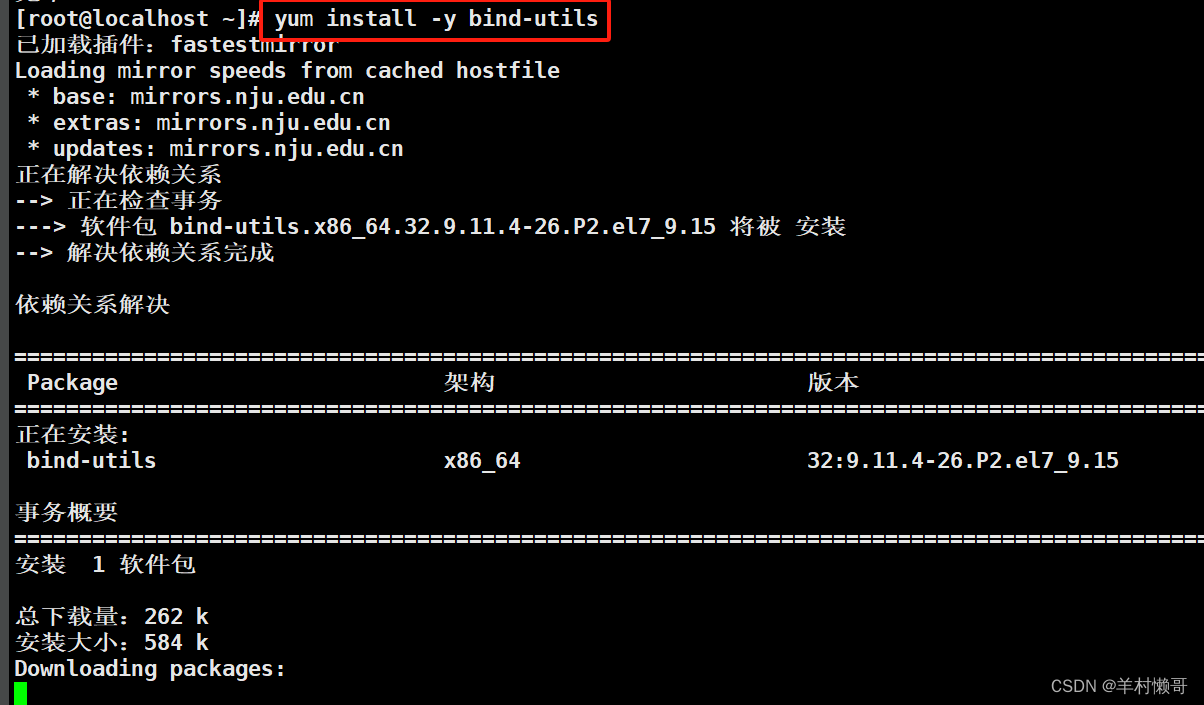
下载完成后,我们先关闭防火墙(主从服务器都要关)并且把主域名服务器的DNS指向自己,将缓存域名服务器指向主(我这里的主IP地址为192.168.180.130,从IP地址为192.168.180.129)
systemctl stop firewalld //关闭服务器,主缓都设置
setenforce 0 //关闭selinux防火墙,主缓都设置
vi /etc/resolv.conf //主域名服务器,进入DNS配置文件里
nameserver 127.0.0.1 //将nameserver改为主自己的IP地址或者是回环接口
vi /etc/resolv.conf //缓存域名服务器,进入DNS配置文件里
nameserver 192.168.180.130 //将nameserver改为主的IP地址

主域名服务器进入/etc/named.conf主配置文件里进行配置
vi /etc/named.conf //进入配置文件
systemctl start named //开启named服务将这两个地方修改为any,监听所有IP地址
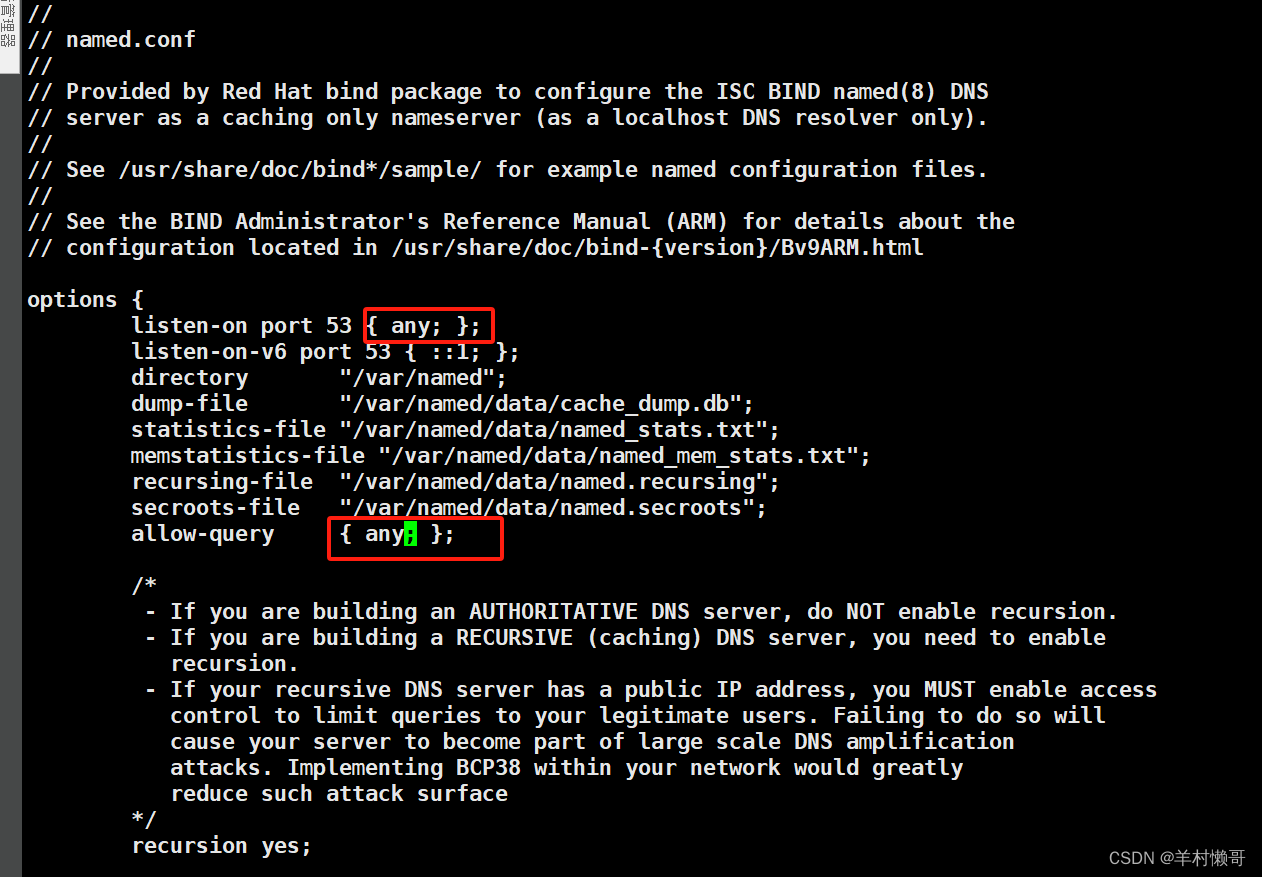
在options{}里加入这一条
forwarders { 202.96.134.133; 202.96.128.86; };
将这里都修改为no
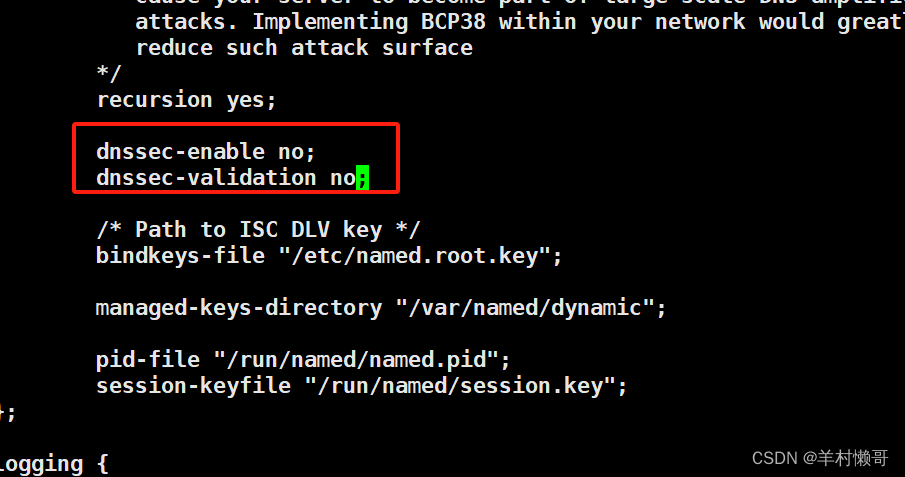
三处都修改好之后保存并退出,开启服务,我们在缓存域名服务器上进行地址解析

从域名服务器上出现这个就代表缓存域名服务器就配置好了
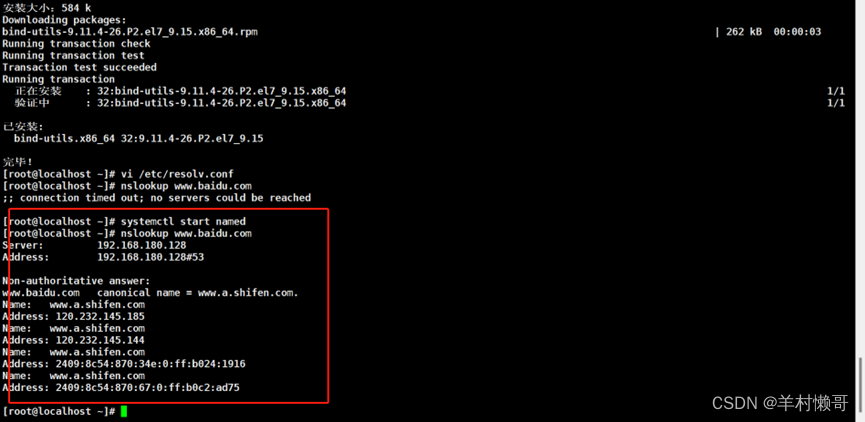
六、主从域名服务器配置实验
我们根据上面的缓存域名服务器实验接着往下做,bind安装和防火墙、DNS指定不变我们将以下配置进行更改
将这一行删除

将这里改回yes
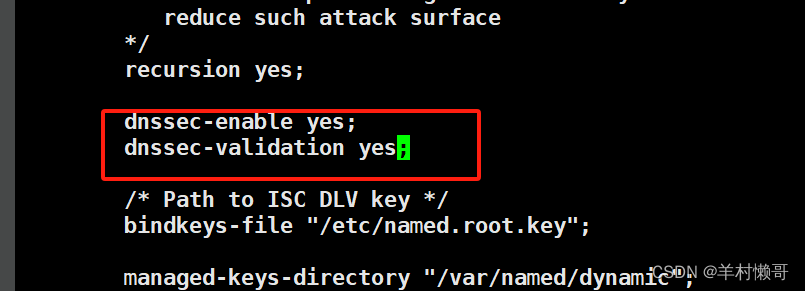
在文件的最后,进行添加内容
zone "bcnt.com" IN {
type master;
file "bcnt.com.zone";
allow-transfer { 192.168.180.129; };
};
zone "180.168.192.in-addr.arpa" IN {
type master;
file "192.168.180.zone";
allow-transfer { 192.168.180.129; };
};
//配置正反向解析,allow-transfer { 192.168.180.129; };为从域名服务器的IP地址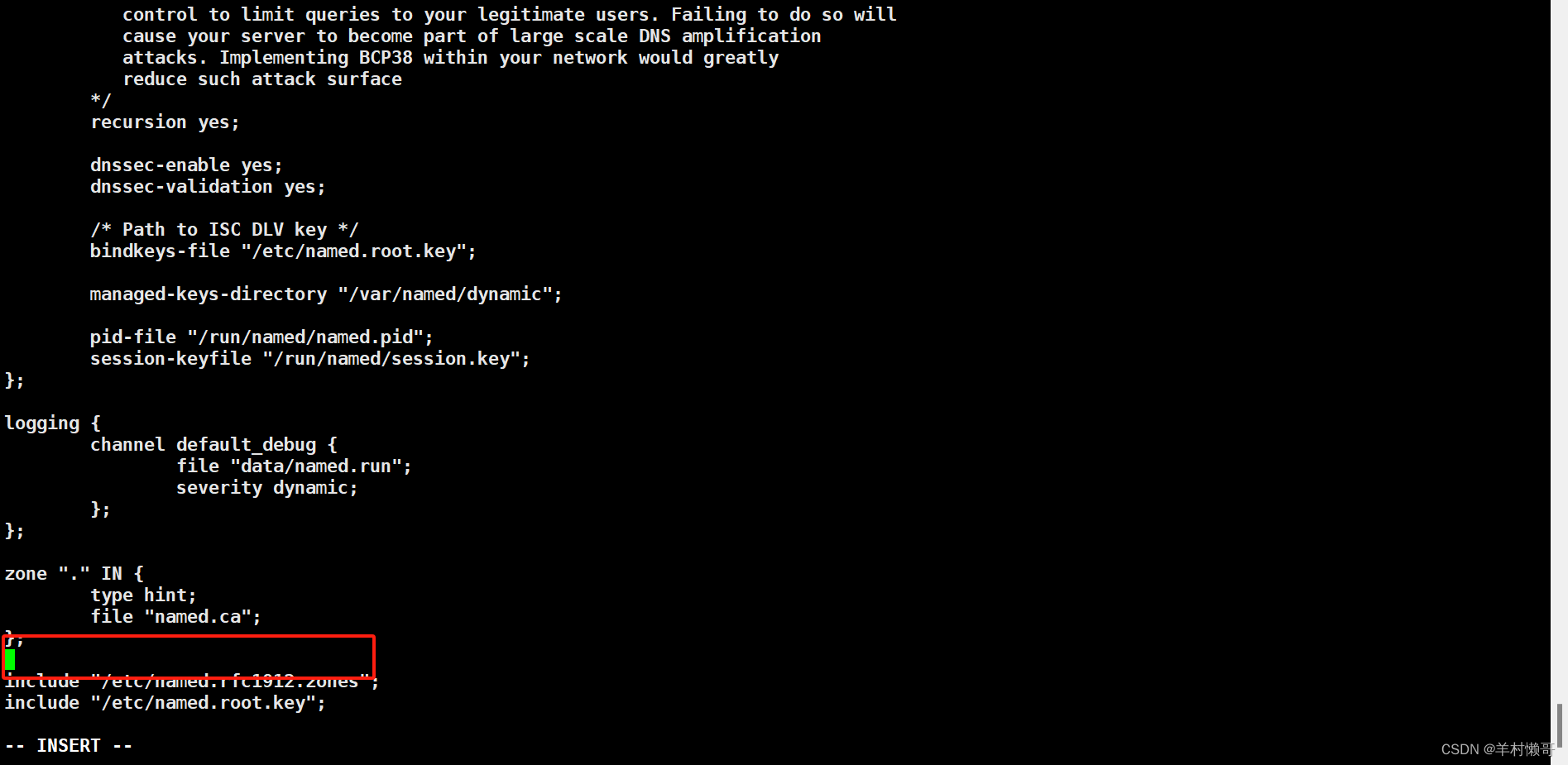

保存并退出后,修改正反向配置文件
cd /var/named/ //进入目录中
cp -p named.empty bcnt.com.zone
cp -p named.empty 192.168.180.zone
//将这两个文件进行复制放在新文件内
分别进入我们的新文件内,添加新内容
vi bcnt.com.zone
NS ns1.bcnt.com.
ns1 IN A 192.168.180.130
ns2 IN A 192.168.180.129
www IN A 192.168.180.130
ftp IN A 192.168.180.130
mail IN A 192.168.180.130
MX 10 mail.bcnt.com.
vi 192.168.180.zone
NS ns1.bcnt.com.
130 IN PTR ns1.bcnt.com.
130 IN PTR www.bcnt.com.
130 IN PTR ftp.bcnt.com.
129 IN PTR ns2.bcnt.com.将这两行删除添加以上内容
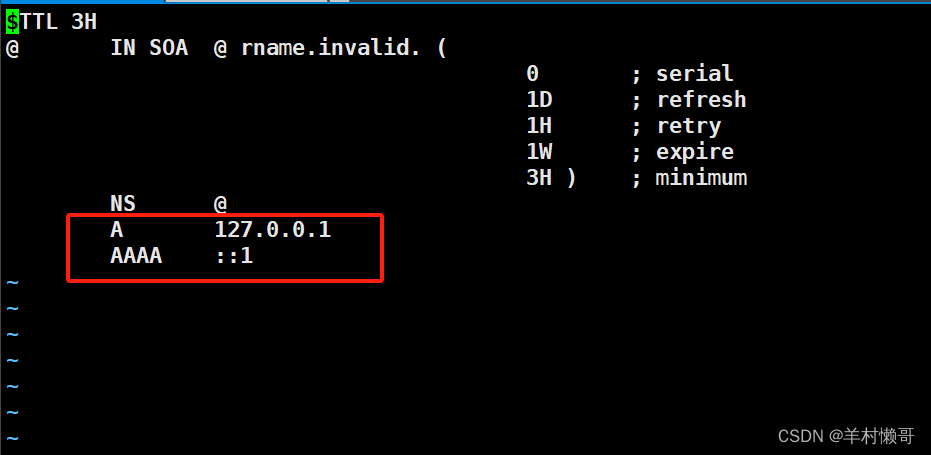

设置好后保存并退出,重启named服务
systemctl restart named注意!!!如果这是重启出现错误,我们可以使用工具包进行检查
named-checkconf -z /etc/named.conf //检查named.conf文件
named-checkzone bcnt.com bcnt.com.zone //检查bcnt.com.zone文件
named-checkzone 180.168.192.in-addr.arpa 192.168.180.zone //检查192.168.180.zone文件
我们用这条命令检查出,在named.conf文件中第66行typr单词出现错误,找到问题后我们就可以进行整改修改完毕后再重启就没问题了

接下来我们进行从域名服务器配置
同样的我们进入named.conf中将这两个地方修改为any

zone "bcnt.com" IN {
type slave;
file "slaves/bcnt.com.zone";
masters { 192.168.180.130; };
};
zone "180.168.192.in-addr.arpa" IN {
type slave;
file "slaves/192.168.180.zone";
masters { 192.168.180.130; };
};将下面添加配置

完成好后,重启服务器systemctl restart named
接下来就可以进行测试了,在从域名服务器上进行测试
nslookup www.bcnt.com
nslookup ftp.bcnt.com
nslookup ns1.bcnt.com
nslookup ns2.bcnt.com可以看到测试结果是对的
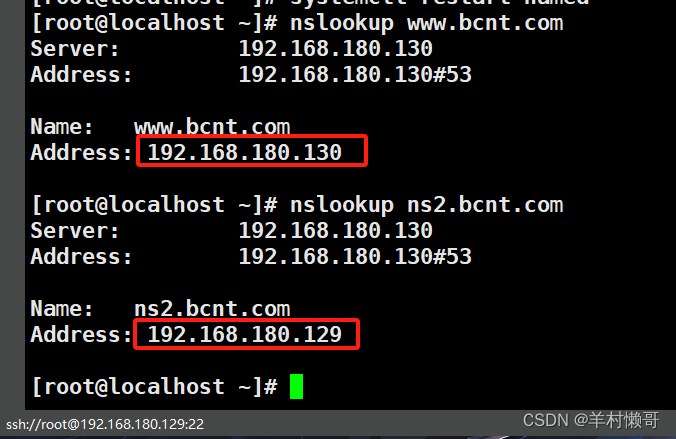
两个实验就完美结束啦!!!欢迎大家前来阅读






















 1万+
1万+











 被折叠的 条评论
为什么被折叠?
被折叠的 条评论
为什么被折叠?








